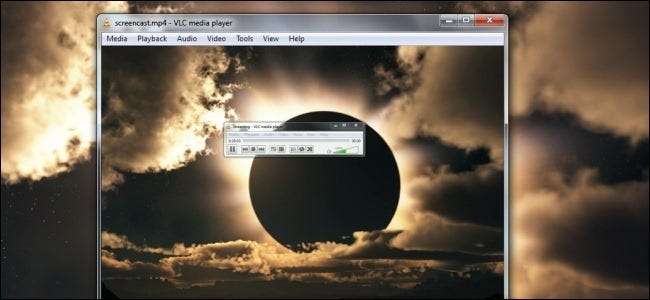
VLC je plné výkonných funkcí, včetně možnosti zaznamenávat vaši plochu. VLC je skvělé pro rychlé zachycení, i když nutně nemusí mít pokročilejší funkce vyhrazené aplikace pro vysílání obrazovky.
Už jsme to pokryli překódování (uložení média do souboru) pomocí VLC a streamování pomocí VLC . Chcete-li nahrát plochu do souboru nebo jej streamovat, proveďte normální proces překódování nebo streamování s počítačem jako snímacím zařízením.
Nahrávání plochy do souboru
Chcete-li zachytit a zaznamenat video z vašeho počítače do souboru, klikněte na nabídku Média ve VLC a vyberte Převést / Uložit.
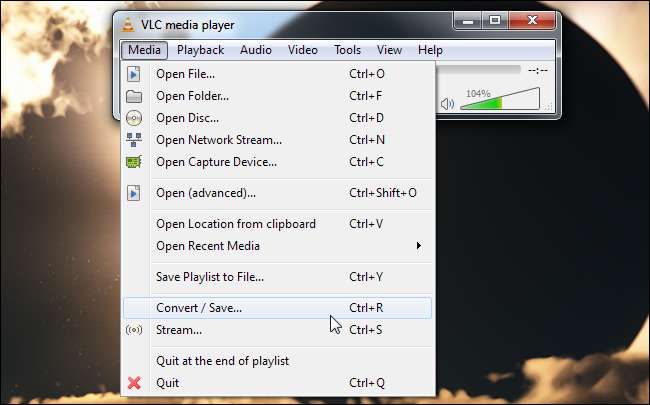
Klikněte na kartu Capture Device a v poli Capture mode vyberte Desktop.
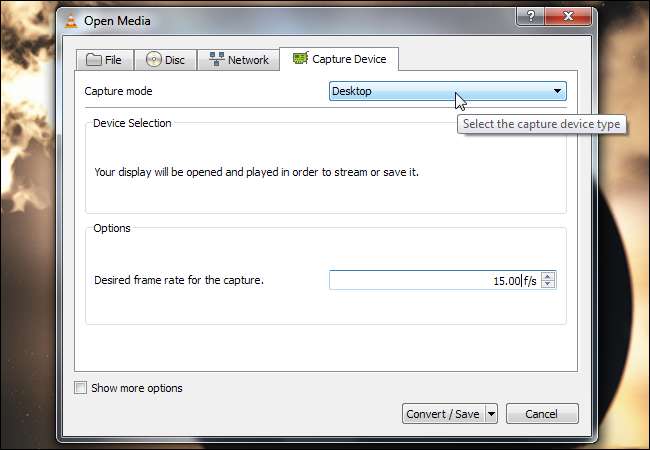
Výchozí snímková frekvence je jeden snímek za sekundu, což se nebude jevit jako velmi plynulé. Pravděpodobně budete chtít zvýšit počet snímků za sekundu. Až budete se snímkovou frekvencí spokojeni, klikněte na tlačítko Převést / Uložit.

V části Cíl nastavte cílový soubor. Můžete povolit Zobrazte výstup zaškrtávací políčko pro zobrazení obsahu vaší plochy v okně VLC během nahrávání, ale není to nutné.
Chcete-li upravit rozlišení a videokodek, klikněte na tlačítko úprav vpravo od pole Profil. Můžete také vybrat profil z pole profilu a použít jej tak, jak je, bez úpravy.
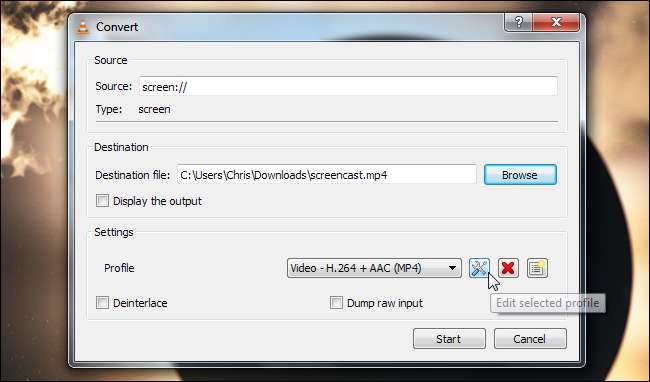
Rozlišení změníte kliknutím na kartu Video kodek a použitím možností v sekci Rozlišení. Můžete například použít poloviční rozlišení plochy než do pole Měřítko zadat 0,5.

Po zadání možností klikněte na tlačítko Uložit a poté na tlačítko Start.
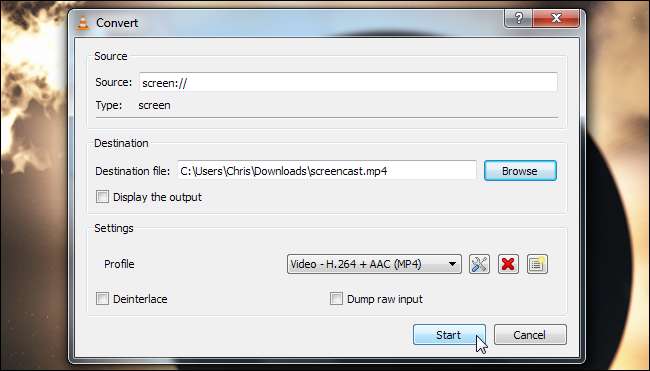
VLC vás bude informovat, že váš počítač „streamuje“ do souboru. Používejte počítač normálně a VLC zaznamená vaši plochu. Po dokončení klikněte na tlačítko Zastavit.
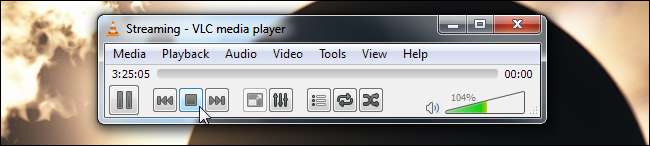
Otevřete uložený soubor a sledujte video na ploše. Tento soubor můžete poslat ostatním, nahrát na YouTube nebo s ním dělat cokoli jiného.

Živý přenos z počítače
Chcete-li streamovat plochu přes síť namísto nahrávání do souboru, klikněte na možnost Stream místo na možnost Převést / Uložit v nabídce Média.
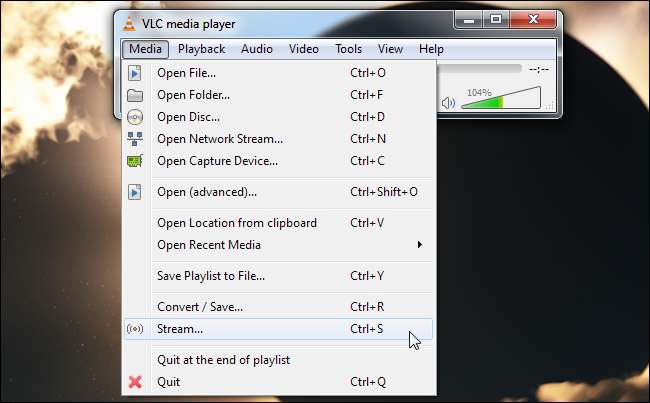
Vyberte režim snímání plochy na kartě Zachytit zařízení, vyberte požadovanou snímkovou frekvenci a klikněte na tlačítko Stream.
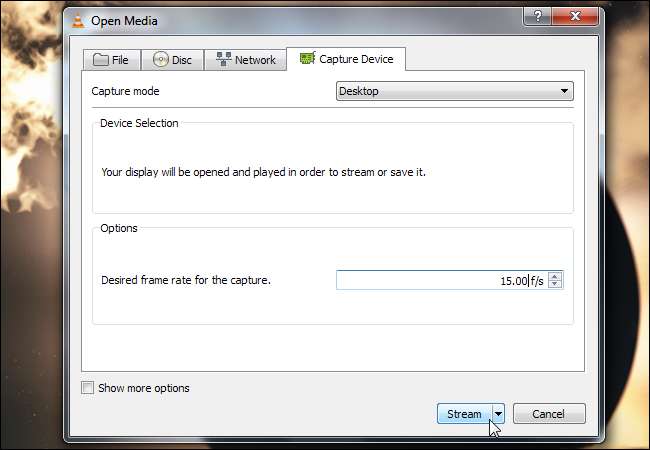
V části Nastavení cíle vyberte z rozevíracího seznamu metodu streamování a klikněte na Přidat. Odtud můžete také ovládat překódování a další možnosti. Poraďte se s námi průvodce streamováním pomocí VLC Další informace o připojení ke streamu z jiného počítače.
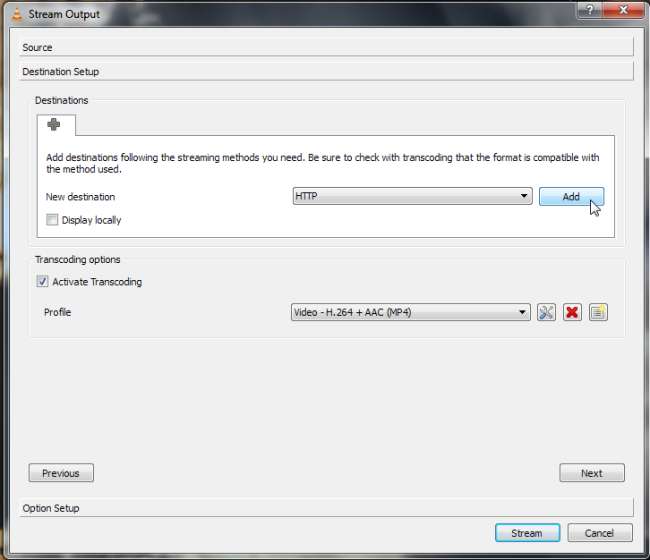
Klikněte na tlačítko Stream a můžete být vyzváni k poskytnutí přístupu VLC prostřednictvím brány firewall. V závislosti na způsobu streamování možná budete muset předávat porty, pokud chcete streamovat přes internet. Například pokud přidáte metodu streamování HTTP, uvidíte, že ve výchozím nastavení používá port 8080. Podívejte se na naše průvodce přesměrováním portů Další informace o předávání portů.
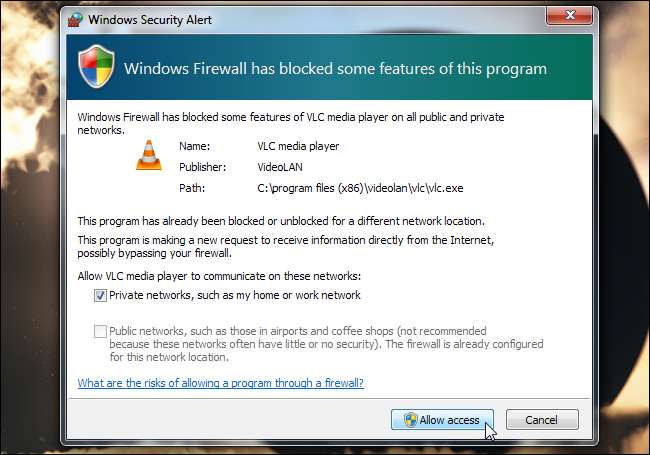
Zajištění plynulejšího videa a snížení využití šířky pásma.
Pro plynulejší video můžete také zkusit snížit rozlišení obrazovky. Odebrání pozadí plochy a použití ploché barvy může také mít za následek menší využití šířky pásma, pokud streamujete video.
Nezapomeňte na nastavení ve VLC - překódování videa tak, aby bylo menší, sníží šířku pásma. Můžete také zvýšit počet snímků za sekundu, které zachytí VLC z vašeho počítače, aby bylo video plynulejší, i když se tím váš video soubor zvětší a zvýší se využití šířky pásma, pokud streamujete.







